Nid yw post llais yn gweithio ar eich iPhone ac nid ydych yn gwybod beth i'w wneud. Mae'n hynod rwystredig pan nad yw neges llais yn gweithio, yn enwedig os oeddech chi'n disgwyl galwad ffôn bwysig gan ffrind neu aelod o'r teulu. Yn yr erthygl hon, Byddaf yn dangos i chi beth i'w wneud pan na fydd eich iPhone yn chwarae negeseuon llais fel y gallwch ddatrys y broblem er daioni.
Beth sy'n anghywir gyda fy iPhone? A ddylwn i ffonio fy nghludwr?
Ar y pwynt hwn, ni allwn fod yn hollol siŵr pam nad yw'ch iPhone yn chwarae negeseuon llais. Gelwir y neges llais rydych chi'n ei chwarae yn yr app Ffôn ar eich iPhone Llais Llais Gweledol , sy'n lawrlwytho'ch negeseuon llais o'ch cludwr ar ffurf ffeiliau sain bach, yn debyg i'r ffeiliau cerddoriaeth rydych chi'n gwrando arnyn nhw y tu mewn i'r app Music.
Pan nad yw post llais yn gweithio ar eich iPhone, mae llawer o bobl yn tybio bod problem gyda’u cludwr diwifr, felly maen nhw’n galw Verizon, AT&T, T-Mobile, neu linell gymorth cymorth cwsmer cludwr arall ar unwaith. Fodd bynnag, llawer o'r amser yw'r broblem a dweud y gwir a achosir gan fater meddalwedd ar yr iPhone ei hun.
Post llais Ddim yn Gweithio Ar iPhone? Dyma Pam
Mae dau brif reswm pam nad yw'ch iPhone yn chwarae negeseuon llais:
- Nid yw'ch iPhone yn lawrlwytho negeseuon llais o'ch cludwr diwifr neu
- Nid yw'r ap Ffôn ar eich iPhone yn gweithio'n gywir
Bydd ein canllaw datrys problemau yn eich helpu i ddarganfod a thrwsio'r rheswm pam nad yw post llais yn gweithio ar eich iPhone!
Cyn i Ni Ddechrau
Cyn i ni blymio i'r camau datrys problemau, gwnewch yn siŵr bod gennych Visual Voicemail wedi'i sefydlu ar eich iPhone. Agorwch yr app Ffôn ar eich iPhone a thapio Post llais yng nghornel dde isaf y sgrin. Os gwelwch “I adfer post llais, gosodwch gyfrinair a chyfarchiad yn gyntaf” ar y sgrin yn ogystal â botwm sy'n dweud Sefydlu Nawr , yna nid yw Visual Voicemail wedi'i sefydlu ar eich iPhone.
I sefydlu Visual Voicemail, tap Sefydlu Nawr . Fe'ch anogir i nodi a chadarnhau cyfrinair post llais. Nesaf, bydd gennych yr opsiwn i ddewis y cyfarchiad post llais diofyn neu recordio'ch un chi. Os ydych chi am recordio'ch cyfarchiad personol eich hun, tapiwch Custom . Ar ôl i chi gystadlu wedi creu eich cyfrinair a dewis eich cyfarchiad, byddwch chi'n gallu derbyn negeseuon llais a'u gweld yn yr ap Ffôn.
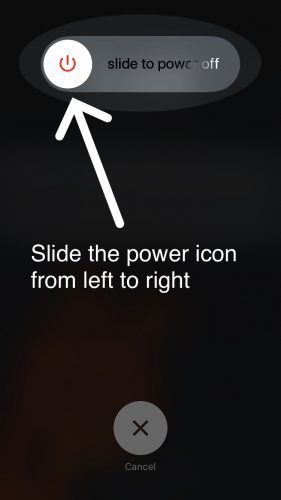
mae fy sgrin iphone yn blincio
Pro tip: Gallwch wirio ddwywaith i weld a yw post llais wedi'i sefydlu ar eich iPhone trwy ddeialu a ffonio'ch rhif ffôn eich hun yn Allweddell yr app Ffôn, neu trwy ffonio'ch iPhone gan ddefnyddio ffôn arall.
Pam na fydd eich iPhone yn chwarae negeseuon llais - The Fix!
Caewch ac Ailagor yr Ap Ffôn
Fel y soniais yn gynharach, un o’r rhesymau cyffredin pam nad yw iPhone yn chwarae negeseuon llais yw oherwydd nad yw’r ap Ffôn yn gweithio’n iawn. Mae cau ac ailagor yr ap Ffôn yn caniatáu iddo “gau i lawr” a dechrau eto, a all weithiau osod trwsiad meddalwedd.
I gau'r app Ffôn, dechreuwch heibio pwyso dwbl y botwm Cartref. Bydd hyn yn agor yr App Switcher, a fydd yn arddangos yr holl apiau sydd gennych ar agor ar eich iPhone ar hyn o bryd. Defnyddiwch eich bys i swipe i fyny ar yr app Ffôn. Fe wyddoch fod yr ap Ffôn ar gau pan na fydd yn ymddangos yn yr App Switcher mwyach.

Trowch Eich iPhone i ffwrdd ac yn ôl ymlaen
Weithiau, gall rhoi cychwyn newydd i'ch iPhone trwy ei ddiffodd ac yn ôl ymlaen eto ddatrys mân fater meddalwedd. Er enghraifft, pe bai meddalwedd eich iPhone wedi cwympo yn y cefndir, gallai fod wedi achosi i'r app Ffôn gamweithio.
I ddiffodd eich iPhone, pwyswch a dal y botwm pŵer nes i chi weld yr eicon pŵer coch a llithro i bweru i ffwrdd ymddangos ar arddangosfa eich iPhone. Gan ddefnyddio'ch bys, llithro'r eicon pŵer coch o'r chwith i'r dde. Arhoswch tua 30 eiliad cyn troi eich iPhone yn ôl ymlaen, dim ond i sicrhau ei fod yn cau i lawr yn llwyr.

Mewngofnodi i'ch Cyfrif Cludwr Di-wifr A Newid Eich Cyfrinair Post Llais
Mae rhai cludwyr yn gofyn ichi ailosod y cyfrinair post llais fel rhagofal diogelwch pan gewch iPhone newydd. Weithiau, gall ei ddiweddaru â llaw ar-lein neu drwy ffonio cymorth i gwsmeriaid ailosod cysylltiad eich iPhone â'r gweinydd post llais a thrwsio'r broblem.
Ond Meddyliais Nid oedd Cyfrinair gan iPhone Llais!
Mae gan eich iPhone gyfrinair post llais, ond dim ond unwaith y mae'n rhaid i chi ei nodi ac mae llawer o iPhones newydd yn ei sefydlu'n awtomatig. Fodd bynnag, mae angen rhyw fath o ddilysiad o hyd rhwng eich cludwr a'ch iPhone i lawrlwytho'ch negeseuon llais. Er nad ydych yn ei weld, mae eich cyfrinair post llais yn dal i fodoli.
Sut I Newid Eich Cyfrinair Post Llais Os mai Verizon yw Eich Cludwr
Gallwch newid eich cyfrinair post llais o'ch iPhone trwy ffonio (800) -922-0204 . Byddwch yn cyrraedd dewislen gwasanaeth cwsmeriaid awtomataidd a fydd yn caniatáu ichi newid eich cyfrinair post llais. I ddysgu mwy, edrychwch ar Verizon’s erthygl cefnogi ar y pwnc.
apiau heb eu gosod gan ddefnyddio iphone data
Sut I Newid Eich Cyfrinair Post Llais Os mai AT&T yw'ch Cludwr
Gallwch newid eich cyfrinair post llais trwy ffonio (800) -331-0500 o'ch iPhone. Byddwch yn cyrraedd bwydlen gwasanaeth cwsmeriaid awtomataidd AT&T a fydd yn gofyn am eich rhif ffôn a'ch cod zip bilio. Ychydig eiliadau yn ddiweddarach, bydd y neges “Cyfrinair Anghywir - Rhowch Gyfrinair Post Llais” yn ymddangos ar arddangosfa eich iPhone. Rhowch saith digid olaf eich rhif ffôn symudol i newid eich cyfrinair post llais. Rwy’n argymell yn gryf eich bod yn darllen AT & T’s
Deialwch 123 neu ffoniwch 1-805-637-7249 a nodwch eich rhif ffôn. Yna, pwyswch 5 i fynd i'r ddewislen Diogelwch Cyfrinair. Yn olaf, pwyswch 1 i newid eich cyfrinair post llais. Edrychwch ar T-Mobile’s erthygl cymorth post llais i ddysgu mwy!
Ailosod Gosodiadau Rhwydwaith
Pan fyddwch yn ailosod gosodiadau rhwydwaith, bydd holl leoliadau Wi-Fi a rhwydwaith cellog eich iPhone yn cael eu dileu. Mae hyn yn cynnwys eich gosodiadau Rhwydwaith Preifat Rhithwir (VPN), eich dyfeisiau Bluetooth, a'ch rhwydweithiau Wi-Fi - felly gwnewch yn siŵr eich bod chi'n ysgrifennu'ch cyfrineiriau yn gyntaf!Rydyn ni'n gwneud y cam hwn oherwydd gall fod yn anodd iawn olrhain union ffynhonnell problem meddalwedd, felly rydyn ni'n ailosod I gyd gosodiadau rhwydwaith.
I Ailosod Gosodiadau Rhwydwaith, dechreuwch trwy agor y Gosodiadau ap. Nesaf, tap Cyffredinol -> Ailosod -> Ailosod Gosodiadau Rhwydwaith a nodwch eich cod post. Bydd eich iPhone yn ailosod gosodiadau rhwydwaith ac yn ailgychwyn ei hun.

Problem Post Llais: Wedi'i Sefydlog!
Rydych chi wedi datrys y broblem gyda'ch iPhone a nawr rydych chi'n gallu gwrando ar eich negeseuon llais eto! Sicrhewch fod eich ffrindiau a'ch teulu'n gwybod beth i'w wneud pan na fydd eu iPhones yn chwarae negeseuon llais trwy rannu'r erthygl hon ar gyfryngau cymdeithasol. Diolch am ddarllen, ac mae croeso i chi adael sylw i lawr isod os oes gennych unrhyw gwestiynau eraill am eich iPhone.


